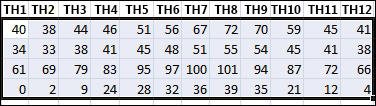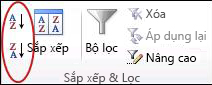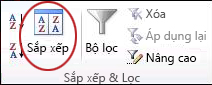Khi sắp xếp thông tin trong một trang tính, bạn có thể sắp xếp lại dữ liệu để tìm nhanh các giá trị. Bạn có thể sắp xếp một dải ô hoặc một bảng dữ liệu theo một hoặc nhiều cột dữ liệu. Ví dụ: bạn có thể sắp xếp nhân viên — theo phòng ban trước tiên, rồi đến sắp xếp theo họ.
Làm thế nào để sắp xếp trong Excel?
|
|
Chọn dữ liệu để sắp xếp Chọn một dải ô dữ liệu dạng bảng, chẳng hạn như A1:L5 (nhiều hàng và cột) hoặc C1:C80 (một cột duy nhất). Dải ô này có thể chứa hàng đầu đề đầu tiên có tác dụng xác định từng cột.
|
|
|
Sắp xếp nhanh chóng và dễ dàng
|
|
|
Sắp xếp theo các tiêu chí cụ thể Sử dụng kỹ thuật này để chọn cột mà bạn muốn sắp xếp, cùng với các tiêu chí khác như màu phông hoặc màu ô.
|